
Edmund Richardson
0
1720
54
Průzkumník Windows je aplikace pro správu souborů, která zpracovává plochu a hlavní panel systému Windows a umožňuje přístup k vašim souborům. Bez pěkného grafického rozhraní by bylo ovládání počítače mnohem komplikovanější. Je to pravděpodobně Windows aplikace, se kterými komunikujete nejvíce, a proto stojí za to prozkoumat vylepšení, díky nimž je ještě užitečnější a efektivnější.
1. Přizpůsobte možnosti složky
Pomocí možností složky můžete vylepšit vzhled a chování vašich složek. Můžete odhalit skryté soubory, upravit zobrazení ikon a miniatur nebo ovládat provádění vyhledávání.
Možnosti složky Windows 7 můžete získat několika různými způsoby. Když máte v současné době otevřenou složku, klikněte na Organizovat v levém horním rohu a poté vyberte Možnosti složky a hledání z nabídky. Dalším způsobem je hledání výrazu „možnosti složky'v nabídce Start hledat a otevřít příslušný výsledek pod Kontrolní panel záhlaví. Nakonec můžete přistupovat k možnostem složky pomocí Kontrolní panel pod Vzhled a přizpůsobení (snímek obrazovky níže).

Kliknutím na Možnosti složky spustí okno zobrazené níže. V rámci Všeobecné na kartě můžete upravit základní věci, například chování navigačního podokna Průzkumníka. Velmi doporučuji zaškrtnout obě políčka. Než to uděláte, otevřete složku a podívejte se, jak se chová po zásahu Aplikovat.
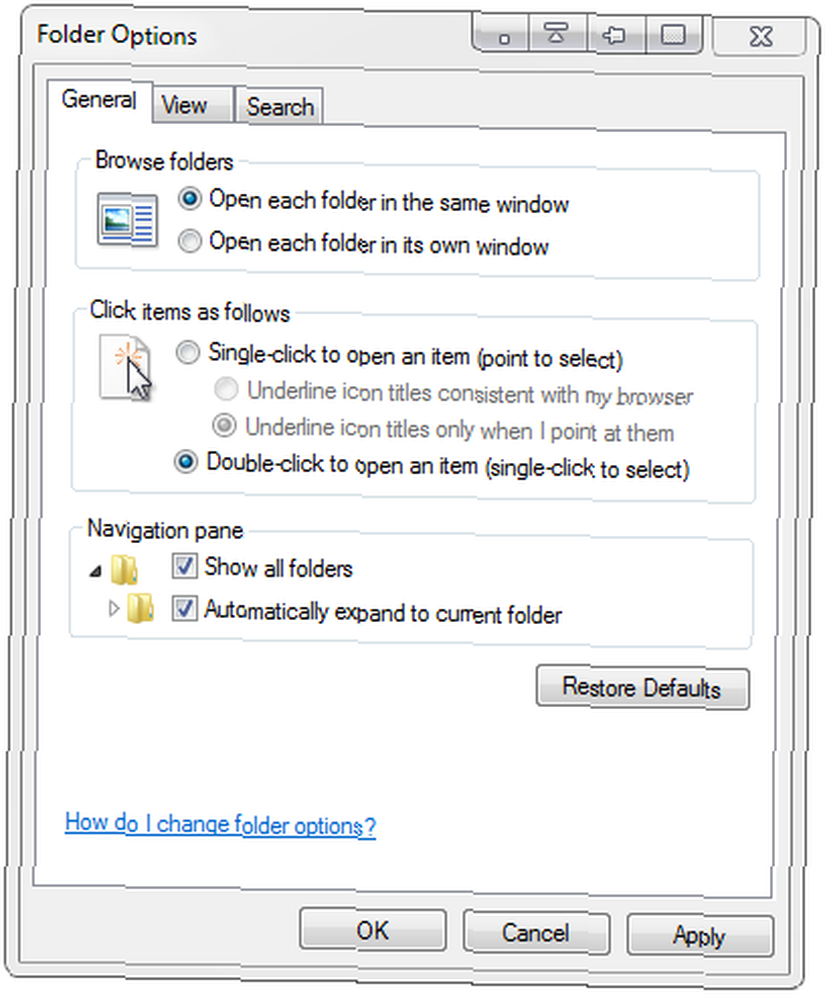
Přechod na Pohled Na kartě se můžete dostat k některým šťavnatějším detailům, jako je například aktivace podokna nabídky složek, obnovení původních oken složek při přihlášení nebo povolení zaškrtnutí políček k výběru položek. Příklad přizpůsobené složky je uveden na níže uvedeném snímku obrazovky.
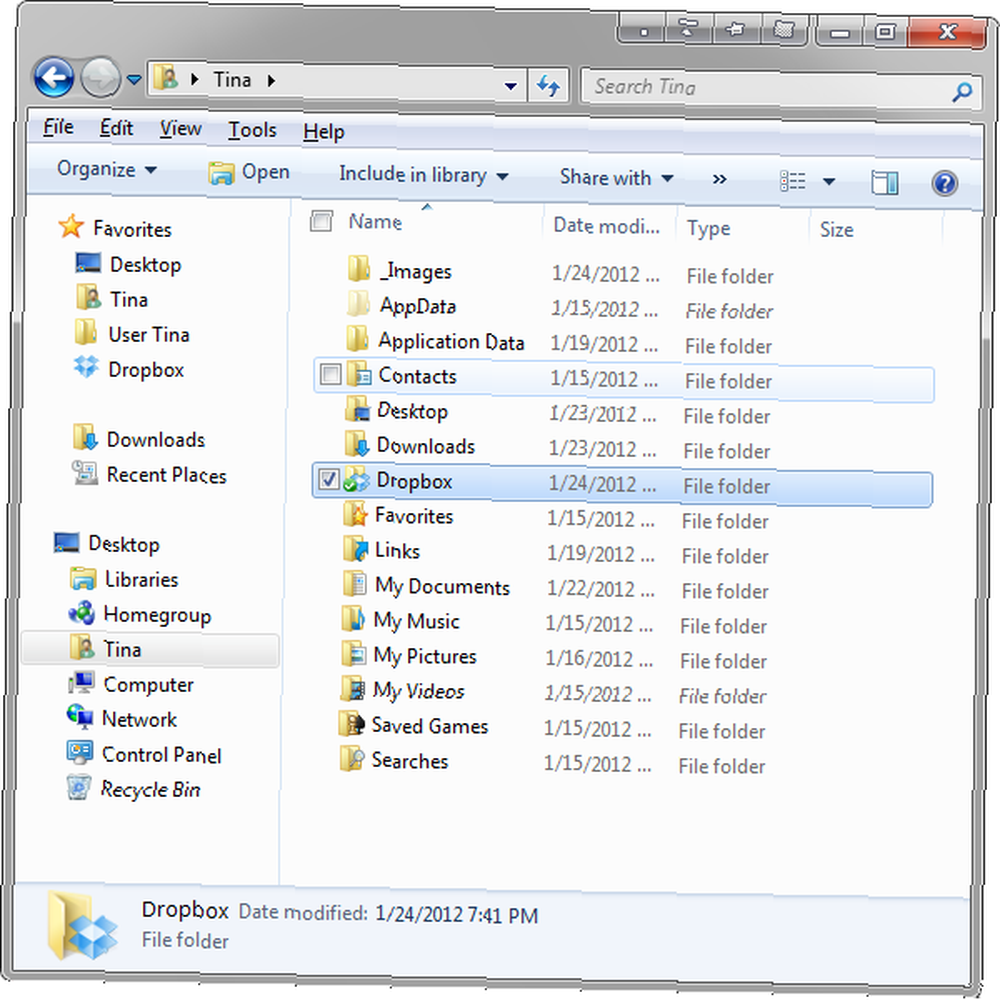
2. Optimalizujte zobrazení a náhled souborů
Jak dáváte přednost zobrazení souborů ve složce? Líbí se vám zobrazit seznam s podrobnostmi nebo jen ikonami? Pro každou složku můžete nastavit odlišné zobrazení, což je velmi výhodné, protože složky obsahují různé věci, z nichž každá vyžaduje vlastní nastavení. Chcete-li procházet různými možnostmi zobrazení, jednoduše klikněte na příslušné tlačítko (červené).
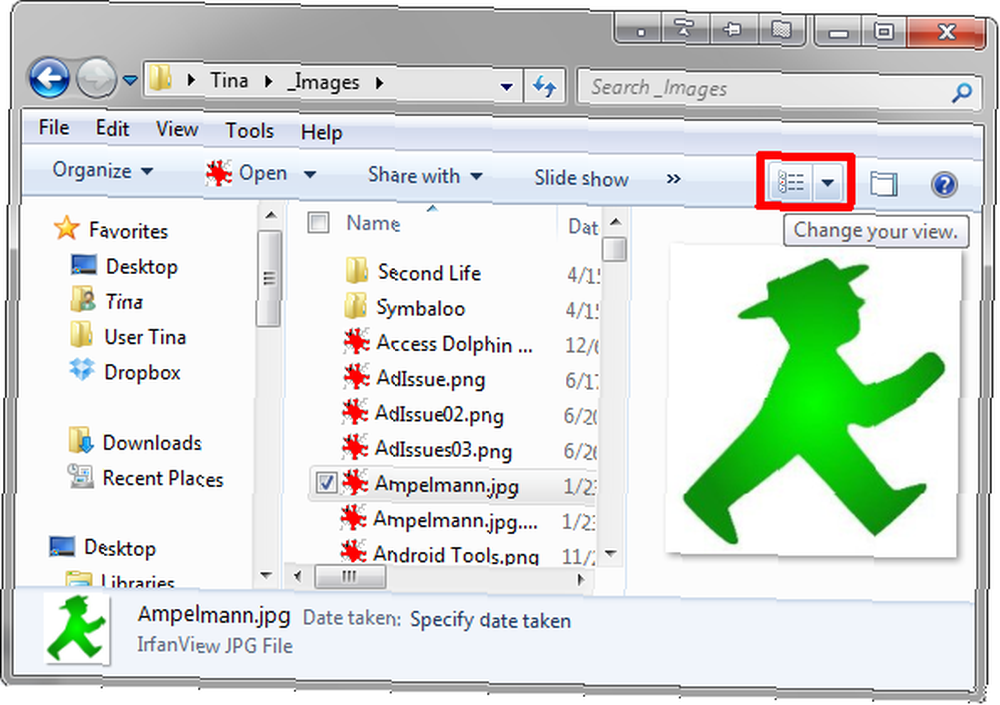
Na obrázku výše vidíte náhled vybraného obrázku vpravo. Podokno náhledu a další panely můžete povolit nebo zakázat pod položkou> Organizovat > Rozložení.

3. Přilepte oblíbené složky do seznamu odkazů
Seznam skoků je seznam možností, které se objeví, když kliknete pravým tlačítkem myši na libovolnou položku na hlavním panelu. Chcete-li získat rychlý přístup ke konkrétním složkám, můžete je připnout do seznamu skoků Průzkumníka. To může pomoci s nepřehledností plochy. Jednoduše klepněte pravým tlačítkem myši na ikonu složky v Průzkumníku a přetáhněte složku na hlavní panel (černý). Bude automaticky přidán do seznamu skoků Průzkumníka.
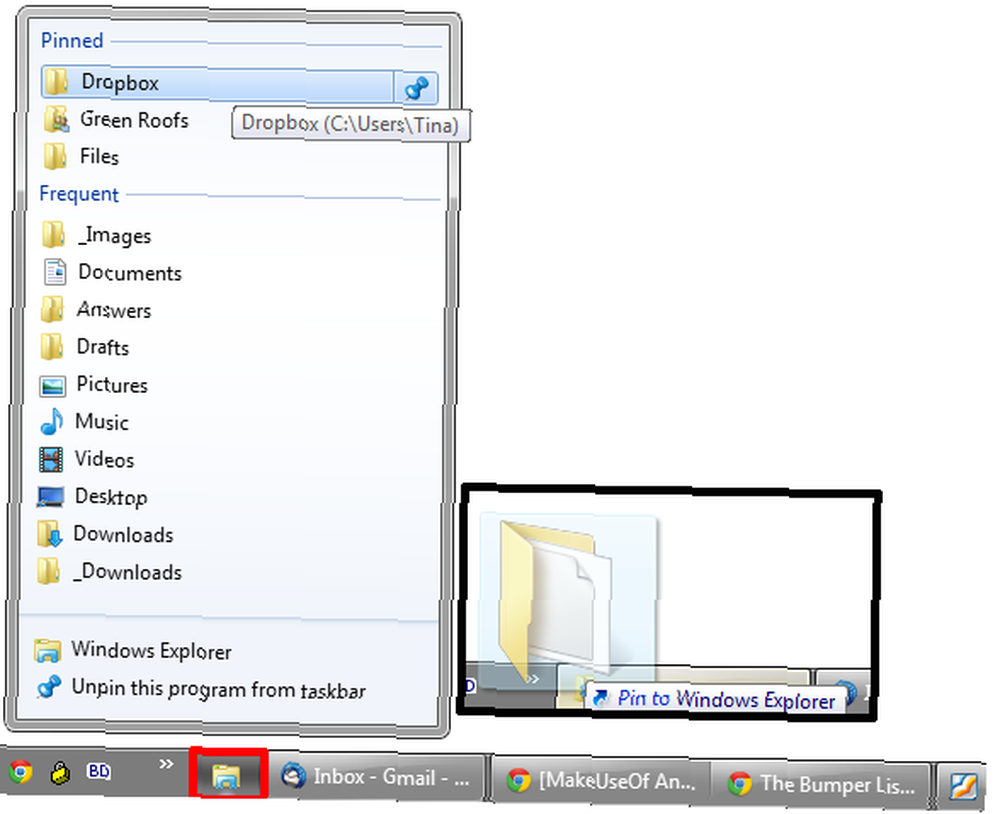
Mimochodem, pokud váš Průzkumník Windows není momentálně připnut na hlavní panel (ikona s červeným rámečkem na obrázku výše), jednoduše otevřete libovolnou složku, např. v počítači, klepněte pravým tlačítkem myši na jeho ikonu na hlavním panelu a vyberte možnost Připněte tento program na hlavní panel z nabídky.
Nebyla tato vylepšení dost dobrá? Možná budete chtít prozkoumat alternativní správce souborů, který nahradí Průzkumníka Windows, například tyto:
- SE-Explorer: Přenosná plně funkční aplikace Windows Explorer Alternativní SE-Explorer: Přenosná plně funkční aplikace Windows Explorer Alternativní SE-Explorer: Přenosná plně funkční aplikace Windows Explorer
- Zapomeňte na Windows Explorer, Explorer ++ je perfektní, výkonná alternativa Zapomeňte na Windows Explorer, Explorer ++ je perfektní, výkonný alternativní Zapomeňte na Windows Explorer, Explorer ++ je perfektní, výkonná alternativa
- 5 dobrých správců souborů Windows 5 dobrých správců souborů Windows 5 dobrých správců souborů Windows zdarma
Pokud je výměna Průzkumníka Windows pro vás příliš radikální, možná jste s jeho úpravou spokojeni. Následující nástroje vám mohou pomoci:
- Vylepšení kontextové nabídky Průzkumníka Windows pomocí nástrojů Shell Vylepšení kontextové nabídky Průzkumníka Windows pomocí nástrojů Shell Vylepšení kontextové nabídky Průzkumníka Windows pomocí nástrojů Shell
- 7 nejlepších nástrojů pro vyladění a přizpůsobení systému Windows 10 8 nejlepších nástrojů pro vylepšení a přizpůsobení systému Windows 10 8 nejlepších nástrojů pro vylepšení a přizpůsobení systému Windows 10 Chcete dát svému počítači jedinečný vzhled? Naučte se, jak přizpůsobit systém Windows 10 pomocí těchto výkonných vyladěcích nástrojů, které pokryjí všechny vaše potřeby.
Možná budete chtít zůstat naladěni i na další článek o pokročilých trikech a tipech pro práci s Průzkumníkem Windows.
Jaké tipy a triky víte, které vylepšují Průzkumníka Windows?











